- Afterglow Xbox 360 컨트롤러 드라이버는 Windows 10에 설치하기가 까다로울 수 있지만 가이드가 도움을 줄 것입니다.
- 먼저 올바른 드라이버가 있는지 확인하여 지원 웹 사이트에서 다운로드하십시오.
- 타사 도구를 사용하여 자동으로 모든 작업을 수행 할 수도 있습니다.
- 절차를 수행하기 전에 장치를 지정된 포트에 연결했는지 확인하십시오.

이 소프트웨어는 일반적인 컴퓨터 오류를 복구하고 파일 손실, 맬웨어, 하드웨어 오류로부터 사용자를 보호하고 최대 성능을 위해 PC를 최적화합니다. 3 가지 간단한 단계로 PC 문제를 해결하고 바이러스를 제거하십시오.
- Restoro PC 수리 도구 다운로드 특허 기술 (특허 가능 여기).
- 딸깍 하는 소리 스캔 시작 PC 문제를 일으킬 수있는 Windows 문제를 찾습니다.
- 딸깍 하는 소리 모두 고쳐주세요 컴퓨터의 보안 및 성능에 영향을 미치는 문제 해결
- Restoro는 0 이번 달 독자.
Xbox 사용 제어 장치 Windows에서 일반적으로 공원에서 산책입니다. 그리고 컨트롤러없이 특정 게임 장르를 플레이하는 것은 느린 고통입니다.
따라서 Afterglow와 같이 잘 구성된 콘솔 컨트롤러를 PC에서 사용하는 것은 매우 일반적인 일입니다. Xbox 360 Xbox 360이 이미 오래된 콘솔이라고 생각하면 매우 인기있는 컨트롤러입니다.
그러나 일부 사용자에게는 플러그 앤 플레이 방식이 작동하지 않는 것 같습니다. 다행히 아래에서이 문제를 해결할 수있는 방법이 있습니다.
Afterglow Xbox 360 컨트롤러는 어떻게 설치할 수 있습니까?
1. 올바른 드라이버 얻기
- 컨트롤러가 USB 2.0 포트에 연결되어 있는지 확인하십시오.
- 에서 드라이버를 다운로드하십시오. Xbox 지원 페이지.
- 설치 프로그램을 마우스 오른쪽 버튼으로 클릭하고 실행하십시오. 호환 모드.
- PC를 재부팅하십시오.
실패 할 경우 작동 할 수있는 로컬에 저장된 드라이버를 찾는 방법은 다음과 같습니다.
- 마우스 오른쪽 버튼으로 클릭 스타트 열고 기기 관리자.
- 로 이동 사운드, 비디오 및 게임 컨트롤러 이 섹션을 확장합니다.
- 컨트롤러를 마우스 오른쪽 버튼으로 클릭하고 드라이버 업데이트.
- 고르다 내 컴퓨터에서 드라이버 소프트웨어 찾아보기.
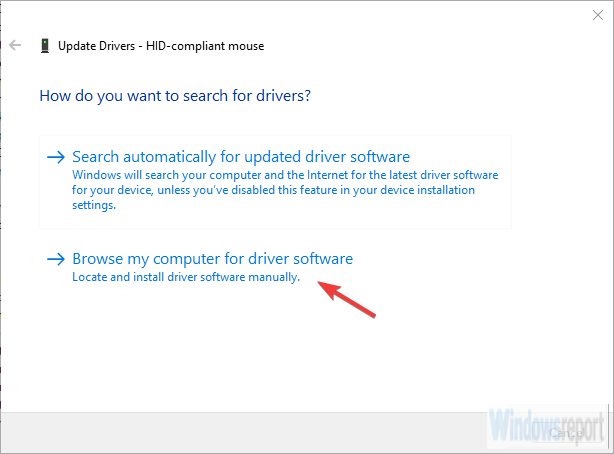
- 딸깍 하는 소리 내 컴퓨터에서 사용 가능한 드라이버 목록에서 선택하겠습니다..
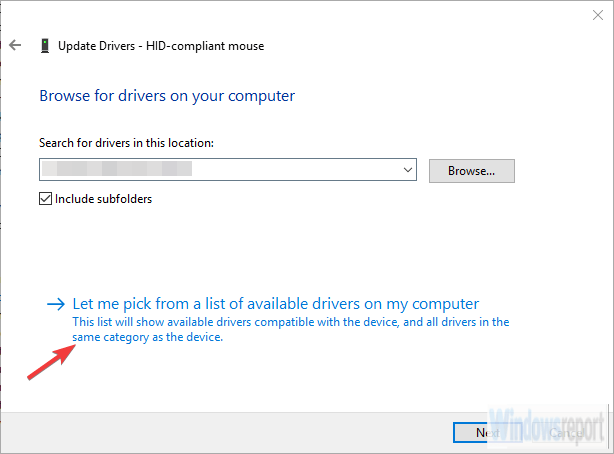
- 고르다 Windows 클래스 용 Microsoft 공통 컨트롤러 목록에서.
- 사용 가능한 최신 드라이버를 선택하고 설치하십시오.
- PC를 재부팅하십시오.
크로스 플랫폼 지원과 Microsoft가 Xbox와 Windows 모두를 지원한다는 사실로 인해 모든 컨트롤러는 간단한 플러그 앤 플레이 시퀀스로 작동해야합니다.
컨트롤러를 연결하고 시스템이 드라이버를 설치할 때까지 기다리십시오.
그런 다음 하드웨어 설정이나 게임 내 설정에서 원하는대로 구성 할 수 있습니다. 어느 쪽이든 일반적으로 Windows 10에서 작동하는 방식입니다.
그러나 일부 사용자는 자체적으로 작동하도록 만들 수 없습니다. 문제는 겉보기에 일부는 작동하지만 다른 사람에게는 그렇지 않은 것 같습니다. 이 문제는 호환 모드에서 수동으로 드라이버를 설치하여 해결할 수 있습니다.
오랜 연구 끝에 Windows 10 용 Xbox 360 컨트롤러 드라이버를 찾지 못했습니다. 그러나 Windows 7은 호환 모드에서 실행되면 문제없이 작동합니다.
2. 타사 소프트웨어를 사용하여 자동으로 드라이버 업데이트
심각한 오작동을 방지하려면 전문 드라이버 업데이트 도구를 사용하는 것이 좋습니다.
전용 소프트웨어를 사용하면 몇 초 만에 드라이버를 자동으로 설치하고 업데이트 할 수 있으며 어떤 문제로부터도 안전합니다.
 대부분의 경우 PC 하드웨어 및 주변 장치의 일반 드라이버는 시스템에서 제대로 업데이트되지 않습니다. 일반 드라이버와 제조업체 드라이버 사이에는 주요 차이점이 있습니다.각 하드웨어 구성 요소에 적합한 드라이버 버전을 검색하는 것은 지루할 수 있습니다. 그렇기 때문에 자동화 된 비서가 매번 올바른 드라이버로 시스템을 찾고 업데이트 할 수 있도록 도와 드릴 수 있습니다. DriverFix.드라이버를 안전하게 업데이트하려면 다음의 간단한 단계를 따르십시오.
대부분의 경우 PC 하드웨어 및 주변 장치의 일반 드라이버는 시스템에서 제대로 업데이트되지 않습니다. 일반 드라이버와 제조업체 드라이버 사이에는 주요 차이점이 있습니다.각 하드웨어 구성 요소에 적합한 드라이버 버전을 검색하는 것은 지루할 수 있습니다. 그렇기 때문에 자동화 된 비서가 매번 올바른 드라이버로 시스템을 찾고 업데이트 할 수 있도록 도와 드릴 수 있습니다. DriverFix.드라이버를 안전하게 업데이트하려면 다음의 간단한 단계를 따르십시오.
- DriverFix 다운로드 및 설치.
- 소프트웨어를 시작하십시오.
- 모든 결함이있는 드라이버가 감지 될 때까지 기다리십시오.
- DriverFix는 이제 문제가있는 모든 드라이버를 표시하며 수정하고 싶은 드라이버를 선택하기 만하면됩니다.
- 앱이 최신 드라이버를 다운로드하고 설치할 때까지 기다립니다.
- 재시작 변경 사항을 적용하려면 PC를 선택하십시오.

DriverFix
PC를 위험에 빠뜨리지 않고 PC 구성 요소 드라이버가 완벽하게 작동하도록 유지하십시오.
웹 사이트 방문
면책 조항: 특정 작업을 수행하려면이 프로그램을 무료 버전에서 업그레이드해야합니다.
그 후에는 Windows 10 용으로 완벽하게 작동하는 Xbox 360 컨트롤러가 있어야합니다. 여전히 문제가있는 경우 댓글 섹션에 알려 주시면 기꺼이 도와 드리겠습니다.
 여전히 문제가 있습니까?이 도구로 문제를 해결하세요.
여전히 문제가 있습니까?이 도구로 문제를 해결하세요.
- 이 PC 수리 도구 다운로드 TrustPilot.com에서 우수 등급 (이 페이지에서 다운로드가 시작됩니다).
- 딸깍 하는 소리 스캔 시작 PC 문제를 일으킬 수있는 Windows 문제를 찾습니다.
- 딸깍 하는 소리 모두 고쳐주세요 특허 기술 문제를 해결하는 방법 (독자 전용 할인).
Restoro는 0 이번 달 독자.


